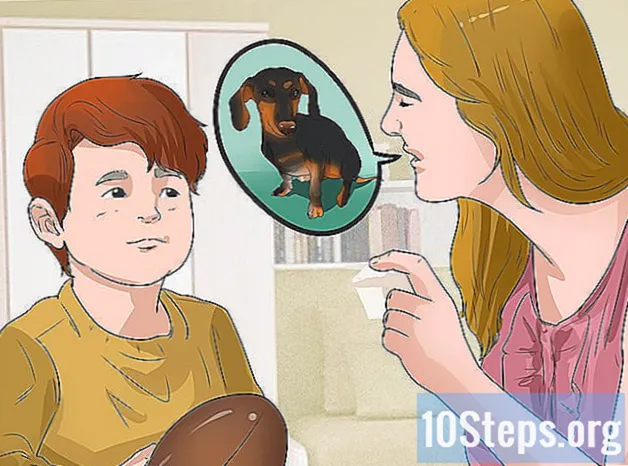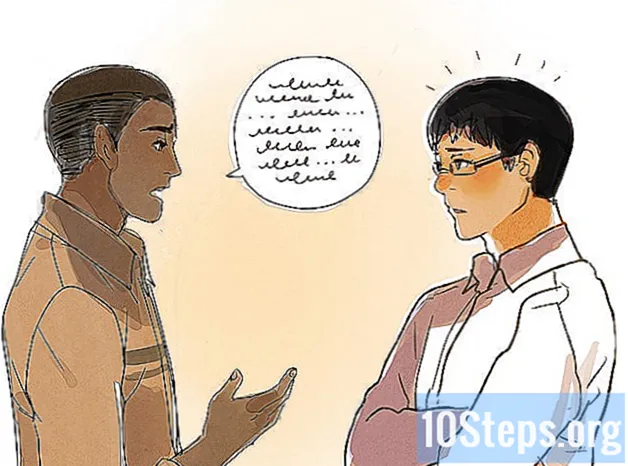Садржај
Да бисте искоренили - или дозволили приступ „суперкориснику“ на Андроид уређајима - потребно је да имате одређени софтвер и рачунар. Али како искоренити Андроид уређај без рачунара? У ствари, то је прилично једноставно и лако; само имати одређену апликацију.
Кораци
1. део од 2: Рутирање Андроид-а
Отворите веб прегледач на Андроид уређају. Можете да користите његов изворни прегледач или било коју другу независну апликацију, као што су Гоогле Цхроме, Мозилла Фирефок, Опера или Долпхин.

Преузмите апликацију под називом Фрамароот. Фрамароот је самостална апликација која то ради без потребе за коришћењем рачунара. Најновију верзију ове апликације можете преузети директно са веб локације Фрамароот.
Инсталирајте Фрамароот. Додирните преузети АПК да бисте га инсталирали на уређај.- Ако уређај не може да инсталира програме независних произвођача, појавиће се упит у којем се тражи да потврдите инсталацију. Само омогућите опцију „Непознати извори“ да бисте наставили.

Отворите Фрамароот. Након инсталације, одаберите икону апликације на почетном екрану да бисте је покренули.
Изаберите „екплоит“ који ће се користити на уређају. Фрамароот ће тражити од вас да одаберете између три врсте експлоатација које ће искористити ваш уређај. Експлоативи се називају „Сам“, „Фродо“ и „Арагорн“. Изаберите било који, само га додирните да бисте сазнали који ради.
- Неки прегледи неће функционисати на вашем уређају, у зависности од произвођача, модела и верзије Андроид оперативног система који се покреће. Када се то догоди, на екрану ће се појавити порука која каже да експлоатација није успела. Изаберите други док не пронађете онај који ради.
- Након одабира експлоатационог софтвера који функционише, појавиће се порука која вас обавештава да је експлоатација била успешна и да су на уређају инсталирана подешавања „суперкорисника“, што значи да сте успешно укорењени.
Поново покрените уређај да би се примењивале исправке. Притисните и држите дугме на Андроид уређају, који је сада већ укорењен, да бисте га поново покренули.
2. део од 2: Провера да ли је корен успешан
Отворите Гоогле Плаи продавницу. Изаберите икону Плаи продавница на почетном екрану или у фиоци апликација да бисте је отворили.
Потражите Роот Цхецкер. У траку за претрагу, на врху Плаи продавнице, откуцајте „Роот Цхецкер“ и притисните икону лупе.
Изаберите Роот Цхецкер у резултатима. Изаберите назив апликације да бисте видели детаље.
Инсталирајте Роот Цхецкер. Додирните дугме „Инсталирај“ да бисте преузели и инсталирали апликацију на Андроид уређај.
Отворите Роот Цхецкер. Додирните икону апликације на почетном екрану уређаја да бисте је покренули.
Проверите да ли је ваш Андроид успешно укорењен. Додирните дугме „Цхецк Роот“ да бисте проверили да ли је „роот“ успешно урађен на вашем уређају. Ако сте правилно користили Фрамароот, на екрану би требало да се појави порука која означава да је уређај „роот“.
Савети
- Укорењивање Андроид уређаја поништава било какву гаранцију коју он може имати.
- Роот може узроковати софтверске проблеме на уређају. Направите резервну копију свих сачуваних података пре корења.